从 Cloud Run 连接
本页面将引导您完成以下流程:使用 Google Cloud 控制台和客户端应用在 Cloud Run 服务上部署示例应用。此示例应用将 Cloud Run 连接到 AlloyDB for PostgreSQL。
准备工作
- Sign in to your Google Cloud account. If you're new to Google Cloud, create an account to evaluate how our products perform in real-world scenarios. New customers also get $300 in free credits to run, test, and deploy workloads.
-
In the Google Cloud console, on the project selector page, select or create a Google Cloud project.
-
Verify that billing is enabled for your Google Cloud project.
-
In the Google Cloud console, on the project selector page, select or create a Google Cloud project.
-
Verify that billing is enabled for your Google Cloud project.
-
启用在 Cloud Run 上运行 AlloyDB for PostgreSQL 示例应用所需的 Cloud API。
在确认项目步骤中,点击下一步以确认您要更改的项目的名称。
在启用 API 步骤中,点击启用以启用以下内容:
- AlloyDB API
- Cloud Run Admin API
- Compute Engine API
- Cloud Build API
- Container Registry API
- Service Networking API
- Cloud Resource Manager API
在 Google Cloud 控制台中,前往集群页面。
点击创建集群。
Google Cloud 控制台会显示各种集群类型供您选择。选择高可用性。
点击继续。
配置集群部分随即展开。
在基本信息下的集群 ID 字段中,输入
my-cluster。在密码字段中,输入您想要的任何密码。记下此密码。您稍后会在本快速入门中再次用到它。
在区域字段中,选择
us-central1 (Iowa)。在连接中,从网络下拉菜单中选择
default。如果您尚未设置专用服务访问通道,系统会显示一个标签为需要专用服务访问通道连接的对话框。
在需要专用服务访问通道连接对话框中,如需创建专用服务访问通道连接,请完成以下操作:
点击设置连接。
系统会显示一个名为启用 Service Networking API 的新窗格。
在窗格中,选择使用自动分配的 IP 范围。
点击继续。
点击创建连接,然后等待连接配置完成。
相应窗格会被移除。
点击继续。
配置主实例部分随即展开。
在基本信息下方的实例 ID 字段中,输入
my-primary。对于机器值,请选择
2 vCPU, 16 GB。点击创建集群。
等待集群创建完成。
如果您不在新创建的集群的概览页面中,请在 Google Cloud 控制台中前往集群页面。
如需显示集群概览页面,请点击
my-cluster集群名称。在导航菜单中,点击 AlloyDB Studio。
在登录 AlloyDB Studio 页面上的数据库列表中,选择
postgres。在用户下拉列表中,选择
postgres。在密码字段中,输入您在创建集群及其主实例中创建的密码。
点击身份验证。 探索器窗格会显示数据库中的对象列表。
在编辑器 1 标签页中,创建数据库:
CREATE DATABASE quickstart_db;点击运行。等待结果窗格中显示
Statement executed successfully消息。前往 Google Cloud 控制台中的信息中心页面。
在项目信息卡片中查找项目 ID。
记下您的项目 ID。您需要在本快速入门的下一步中使用它。
在 Google Cloud 控制台中,打开 Cloud Shell。
在 Cloud Shell 编辑器中,使用以下命令从 GitHub 克隆包含示例应用代码的代码库:
cloudshell_open --repo_url \ "https://github.com/GoogleCloudPlatform/alloydb-auth-proxy" \ --dir \ "examples/go" \ --force_new_clone在 Artifact Registry 中为 Docker 映像创建一个代码库:
gcloud artifacts repositories create cloud-run-source-deploy --location us-central1 --repository-format=docker --project PROJECT_ID将
PROJECT_ID替换为您的项目 ID。在为 Cloud Shell 提供授权对话框中,点击授权。如果您之前已完成此步骤,系统不会显示此提示。
如需构建 Docker 容器并将其发布到 Artifact Registry,请使用以下命令:
gcloud builds submit --tag us-central1-docker.pkg.dev/PROJECT_ID/cloud-run-source-deploy/run-sql --project PROJECT_ID将
PROJECT_ID替换为您的项目 ID。在 Google Cloud 控制台中,前往集群页面。
找到表中资源名称为
my-primary的行。记下该行的专用 IP 地址。您需要在本快速入门的下一步中使用它。
IP 地址的示例格式为
172.19.209.2:5432。在 Google Cloud 控制台中,前往 Cloud Run 页面。
在服务标签页中,点击部署容器。
在创建服务页面中,选择从现有容器映像部署一个修订版本选项。
在容器映像网址字段中,点击选择。
在选择容器映像窗格中,完成以下步骤:
- 选择 Artifact Registry 标签页。
- 展开
us-central1-docker.pkg.dev/PROJECT_ID/cloud-run-source-deploy。 - 展开
run-sql。 - 选择最新的映像。
- 点击选择。
在服务名称字段中,输入
quickstart-service。确保默认情况下区域列表中已选择
us-central1 (Iowa)。在身份验证部分中,选择允许未通过身份验证的调用。
确保在 CPU 分配和价格部分中选择仅在请求处理期间才分配 CPU。
展开容器、卷、网络、安全性部分。
在容器标签页中,选择变量和密钥标签页,然后完成以下步骤:
在环境变量部分中,点击添加变量。
在
Name和Value字段中输入以下内容:DB_NAME:quickstart_dbDB_USER:postgresDB_PASS:您在创建集群及其主实例中创建集群时输入的密码。DB_PORT:5432INSTANCE_HOST:集群主实例的 IP 地址,您可以在查找新实例的 IP 地址中找到该地址。请勿包含端口号,例如,设置为172.19.209.2,而不是172.19.209.2:5432。
从容器标签页切换到网络标签页,然后完成以下步骤:
选中连接到 VPC 以发送出站流量复选框。
选择将流量直接发送到 VPC 选项。
在网络下拉列表中,选择
default值。在子网下拉列表中,确保已选择
default值。
点击创建以创建 Cloud Run 服务。
部署 Cloud Run 服务后,quickstart-service 页面会在网址字段中显示示例应用的网址。
该应用使用 AlloyDB 作为其数据存储区。
在 Google Cloud 控制台中,前往 Cloud Run 页面。
在 quickstart-service 页面上,点击 content_copy 复制到剪贴板以复制应用网址。
在新浏览器标签页中,粘贴复制的应用网址,然后点击 Enter。
显示的示例投票收集 Web 应用类似于以下内容:
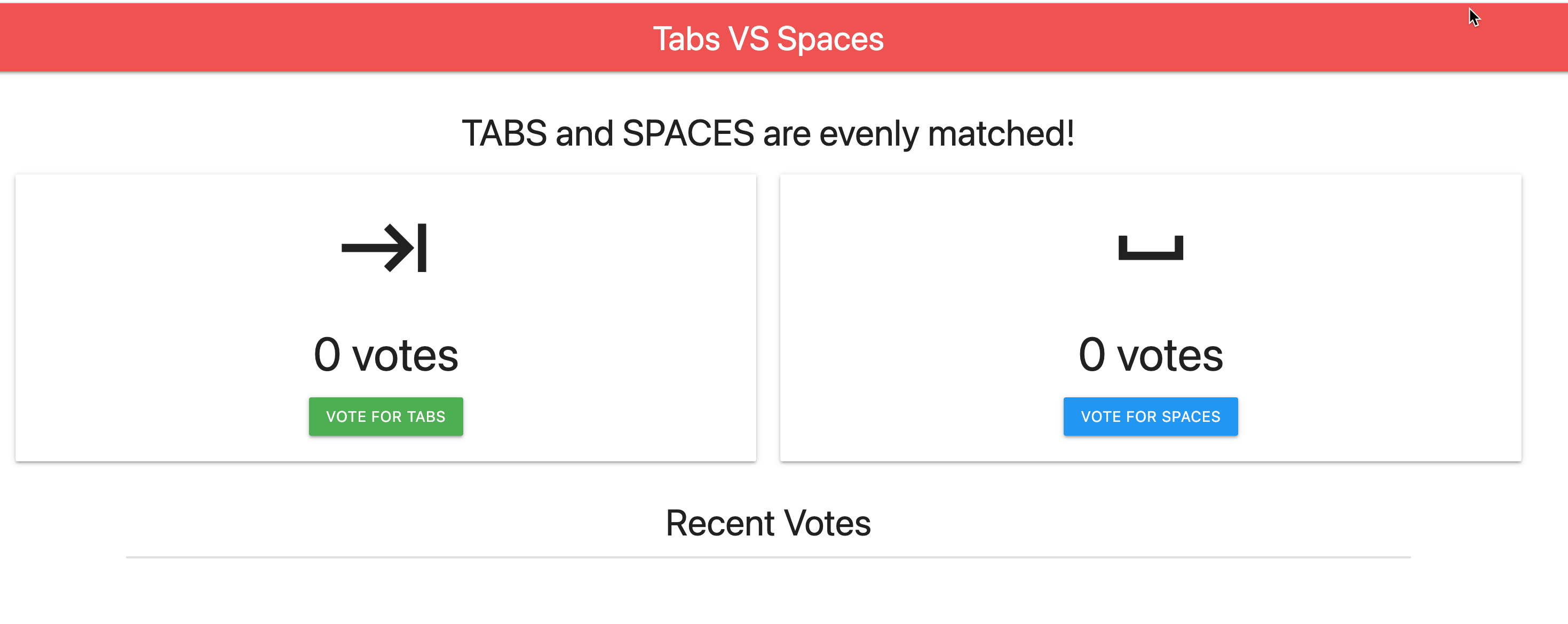
在 Google Cloud 控制台中,前往集群页面。
在要删除的
my-cluster集群旁边,点击 more_vert 操作,然后点击 delete 删除。在随即显示的删除集群对话框中,在 my-cluster 字段中输入
my-cluster,确认您要删除该集群。点击删除。
在 Google Cloud 控制台中,前往 Cloud Run 页面。
选中
quickstart-service服务名称旁边的复选框。点击 Cloud Run 页面顶部的delete 删除。
在随即显示的删除快速启动服务对话框中,点击删除进行确认。
创建集群及其主实例
连接到您的实例并创建数据库
查找您的项目 ID
使用示例应用的映像填充 Artifact Registry
查找新实例的 IP 地址
为 Cloud Run 创建服务
查看示例应用
清理
为避免因本页中使用的资源导致您的 Google Cloud 账号产生费用,请按照以下步骤操作。
